表レイアウトの変更方法を解説します。
1.「レイアウト設定」ボタンを押します。
(選択地域:「青森県」「宮城県」「福島県」、選択項目:「総人口(人)」「総人口(男)(人)」「10~14歳人口(人)」の例)
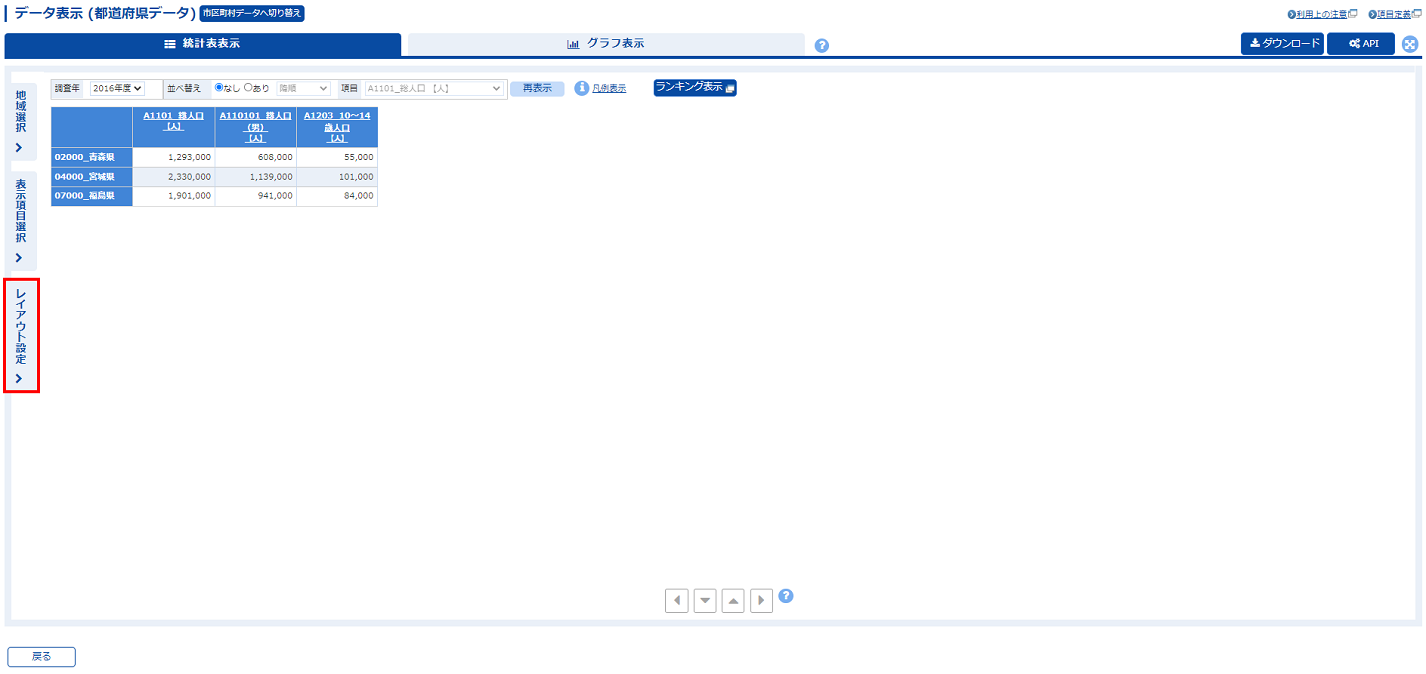
2.統計表のレイアウト設定画面が表示されますので、表レイアウト、表示年度、表示オプションを設定選択して「設定して表示を更新」ボタンを押してください。
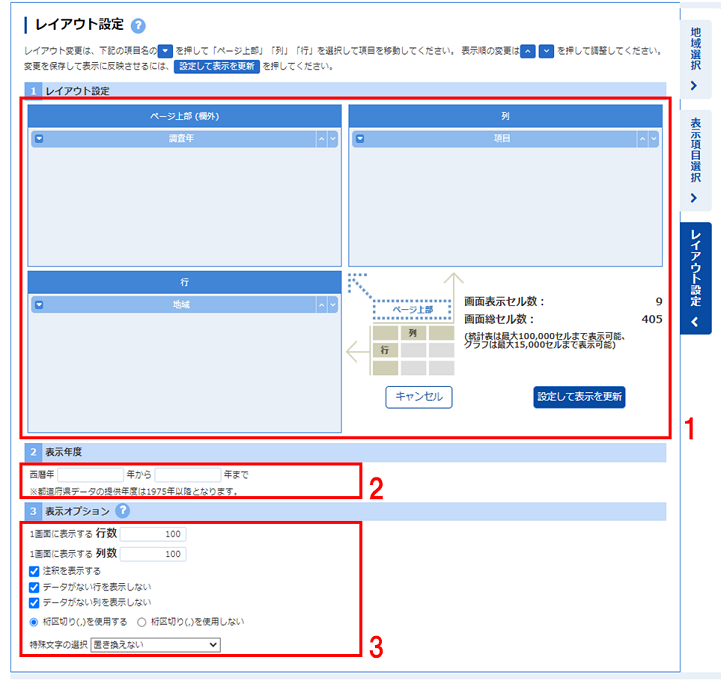
表レイアウト:
表のレイアウトを選択します。
⇒例では、ページ上部(欄外):地域、列:調査年、行:項目 に変更しています。
1.地域をページ上部(欄外)へ移動します。
2.調査年を列へ移動します。
3.項目を行へ移動します。
4.「設定して表示を更新」ボタンを押します。
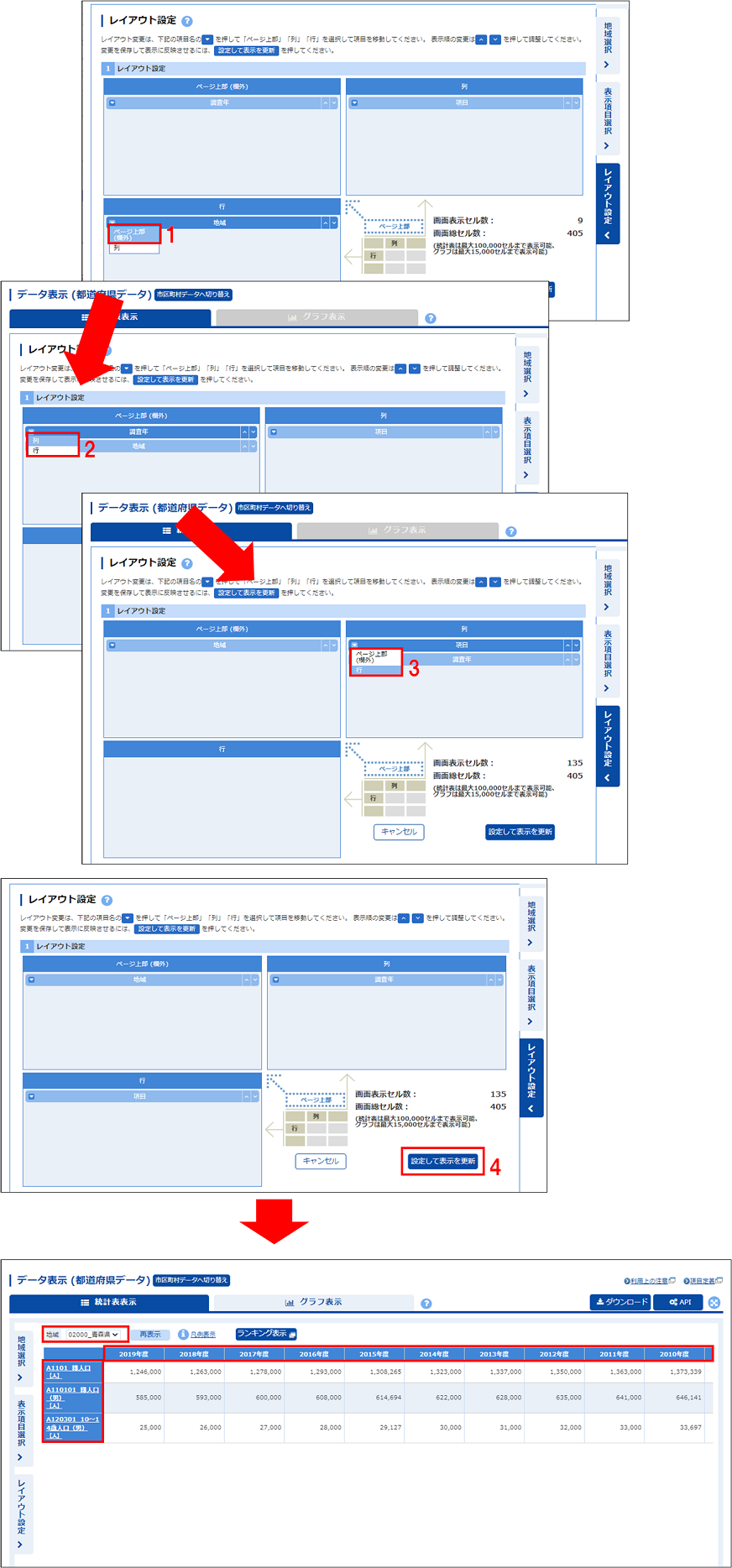
表示年度:
表示する調査年を、西暦何年~何年までで指定する場合、こちらを選択します。年を西暦で入力してください。(ここでは、“2013”年から“2015”年に指定)
⇒例では、2013年と2015年のデータ列が追加されます。
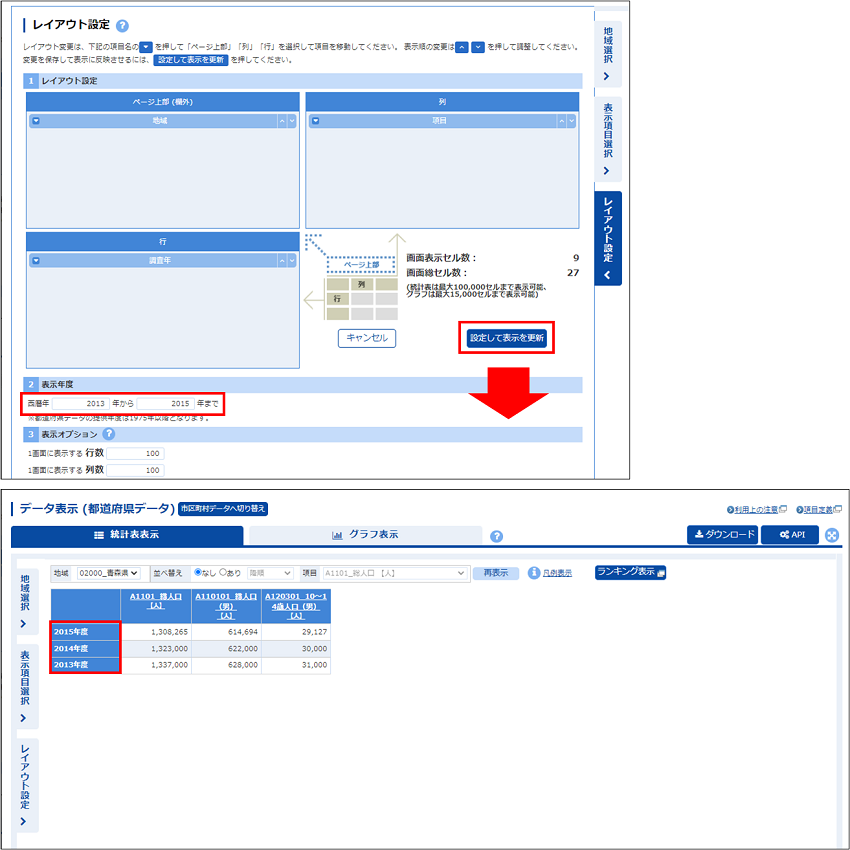
表示オプション:
表示オプションに関しては、こちらをクリックしてください。